Popravite, da Google Lens Translate ne deluje v sistemih Android in iOS
Vodnik Za Odpravljanje Težav / / August 05, 2021
Danes je dostop do interneta na voljo po vsem svetu. Na milijarde ljudi govori tisoče jezikov. K sreči je bil Google vedno dobrodošel, ko je uporabnikom dovolil brskanje v njihovih maternih jezikih. Morda pa ljudje, ki govorijo določen jezik, poskušajo dostopati do članka, napisanega v neznanem jeziku. Z lahkoto lahko z Google Lens pomagajo pri prevajanju te vsebine.
Ta aplikacija ima več namenov, kot so prevajanje, skeniranje QR, zagotavljanje informacij. Dobra stvar je, da je na voljo tako v operacijskem sistemu Android kot v iOS-u. Veliko ljudi ga uporablja v vsakdanjem življenju. Ljudje se včasih soočamo s težavo, kje Google Lens Translate ne deluje. Da bi to popravili, sem razložil nekaj preprostih načinov odpravljanja težav, ki jih lahko uporabniki upoštevajo. Ni pomembno, ali uporabljate Android OS ali iOS. Obdelal sem obe platformi in omenil zahtevano odpravljanje težav za obe.

Sorodno | Kako omogočiti Google Assistant v igrah Stadia
Kazalo
-
1 Popravite, da Google Lens Translate ne deluje (Android)
- 1.1 Posodobite programsko opremo Google Lens
- 1.2 Preverite dostop do interneta in povezljivost
- 1.3 Dovoli dovoljenje za objektiv
- 1.4 Izvedite predpomnilnik Clear Lens
-
2 Odpravite težave z Google Lens za iOS
- 2.1 Omogočite dovoljenje za aplikacijo Google
- 2.2 Dovoli dovoljenja za aplikacijo Google Photos
Popravite, da Google Lens Translate ne deluje (Android)
Najprej si oglejmo popravke, ki so na voljo uporabnikom Android OS.
Posodobite programsko opremo Google Lens
Pogosto se lahko pojavijo težave zaradi napak programske opreme, ki zahtevajo posodobitev. Mislim, da morate namestiti najnovejšo posodobitev za potrebe Google Lens.
- Pojdi do Trgovina z igračami
- Ker ste namestili Lens, morate v primeru posodobitve videti možnost Nadgradnja na uradni strani izdelka Google Lens.
V nasprotnem primeru zaženite Trgovina z igračami > tapnite hamburger gumb na levi plošči> tapnite Moje aplikacije in igre. Nato na seznamu aplikacij, ki čakajo na posodobitev, poiščite Googlov objektiv. Če je na voljo nova gradnja, jo boste videli na seznamu z Nadgradnja možnost ob njem. Dotaknite se ga, da namestite posodobitev.
Po posodobitvi aplikacije sem prepričan, da bo brez težav delovala lepo.
Preverite dostop do interneta in povezljivost
Če Google Lens Translate ne deluje, morate zagotoviti dve stvari. Preverite, ali internet deluje brezhibno v vašem domačem omrežju.
Najprej preverimo, ali je aplikaciji dovoljen neomejen dostop do interneta.
- Pojdi do Nastavitve > Aplikacije in obvestila > Glejte Vse aplikacije
- Pomaknite se navzdol do Leča. Dotaknite se, da se odpre
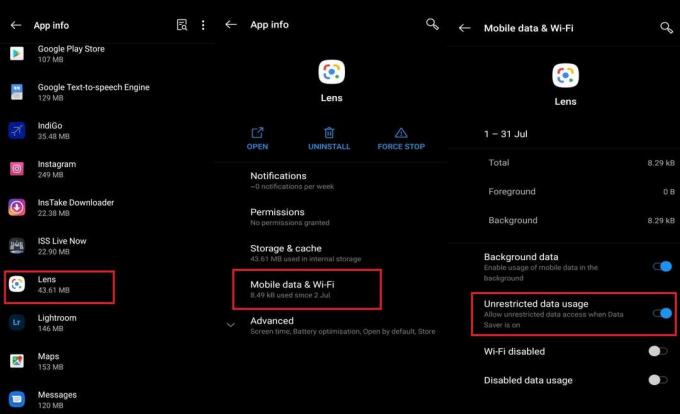
- Klikni Mobilni podatki in Wi-Fi> tapnite stikalo, da ga omogočite Neomejena uporaba podatkov
Zdaj pri uporabi aplikacije Lens ne bo omejitev uporabe podatkov.
Opomba
Preverite, ali internet deluje za druge aplikacije ali ne, če se aplikacija Lens ne odziva. Če internet za druge aplikacije ne deluje, se lahko za dodatne informacije in podporo obrnete na svojega ponudnika internetnih storitev.
Če uporabljate mobilne podatke, je morda povezljivost počasnejša. Poskusite preklopiti na omrežje WiFi in preverite, ali bo to vplivalo na povezljivost. Lahko pa se tudi preklopite iz omrežja WiFi v mobilno omrežje, če hitrost omrežja na prvem vpliva na vašo aplikacijo.
Prav tako včasih uporabniki držijo svoje telefone v načinu letenja, kar v celoti izreže omrežja, ki so na voljo napravi. Torej, to morate preveriti in onemogočiti, če je aktiven.
Dovoli dovoljenje za objektiv
To pomeni, da bo Lens učinkovito deloval, če bo dobil dovoljenje za dostop do kamere, mikrofona in shrambe.
- Tapnite in pridržite ikono aplikacije
- V mini meniju, ki se prikaže, izberite Informacije o aplikaciji.
- Oglejte si možnost Dovoljenja
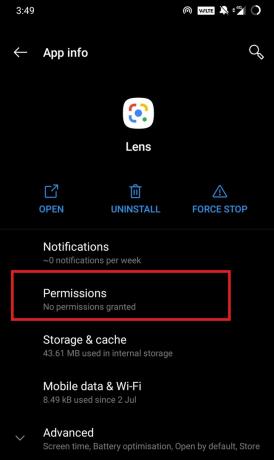
- Kot vidite, piše Brez dovoljenj dovoljeno
- Klikni Dovoljenja da ga odprete> nato tapnite Kamera ki je pod Zavrnjeno odsek.
- Izberite Dovoli Spodaj Dostop do kamere za to aplikacijo
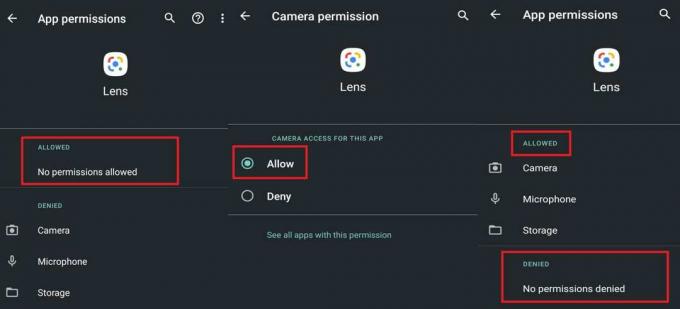
- Ponovite zgornje korake za Mikrofon in Skladiščenje prav tako.
Izvedite predpomnilnik Clear Lens
Včasih lahko ob redni uporabi pomnilnik aplikacije shrani veliko neželenih informacij, kar vodi do skupnih informacij. Torej, to vodi do težave pri delovanju katere koli aplikacije. Najboljši način za odpravo je čiščenje predpomnilnika aplikacije.
- Zaženite Nastavitve app> pojdi na Aplikacije in obvestila
- Pod tem pojdi na Glejte Vse aplikacije
- Na seznamu izberite in odprite Leča
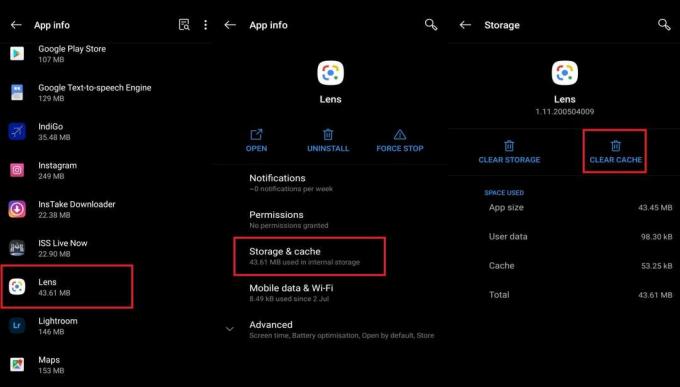
- Klikni Shramba in predpomnilnik
- Nato tapnite Počisti predpomnilnik
Po tem zaprite aplikacijo in jo znova zaženite. Zdaj poskusite uporabiti Google Lens Translate. Prepričan sem, da bo po čiščenju predpomnilnika dobro delovalo.
Upoštevajte, da bodo pri odstranjevanju podatkov aplikacije izbrisani vsi podatki v zvezi z aplikacijo. To vključuje vaše nastavitve po meri, račune, zbirke podatkov.
Odpravite težave z Google Lens za iOS
Zdaj, ko smo končali z reševanjem težav z Google Lens Translate v Androidu, se tega lotimo tudi v napravi iOS. Če uporabljate iPhone ali iPad, ste morali opaziti, da za te naprave ni ločene aplikacije Google Lens. Vendar imamo v sistemu Android samostojno aplikacijo Lens. Običajno lahko v iPhonu dostopate do funkcije Lens iz Googlove vrstice za iskanje. V nasprotnem primeru lahko v aplikaciji Google Photos za iPhone uporabite Google Lens.
Omogočite dovoljenje za aplikacijo Google
Dovoljeno dovoljenje morate omogočiti, da funkcija Lens deluje sinhronizirano z aplikacijo Google.
- Odprto Nastavitve app
- Pomaknite se navzdol do Google App. Dotaknite se, da se odpre

- Ne pozabite omogočiti Kamera in Mobilni podatki pod možnostjo Dovolite Googlu dostop.
Dovoli dovoljenja za aplikacijo Google Photos
Kot smo storili zgoraj, se moramo prepričati tudi, da ima Google Photos vsa dovoljenja za uporabo kamere, mikrofona itd., Ki so potrebna za popolno delovanje funkcije prevajanja.
- Odprto Nastavitve app
- Pomaknite se navzdol do Google Foto App. Dotaknite se, da se odpre
- Ne pozabite omogočiti Mobilni podatki pod možnostjo Dovolite Google Photos dostop.
Opomba
Če želite preveriti, ali so na voljo posodobitve aplikacije, pojdite na
- Trgovina z aplikacijami > Danes > tapnite slika profila v zgornjem desnem kotu.
- Potem boste videli seznam aplikacij čakanje na posodobitev.
- Poiščite aplikacijo Google in aplikacijo Google Foto.
- Če so na seznamu, tapnite Nadgradnja gumb, ki ga vidite ob njih.
Torej, to je to. Ti načini za odpravljanje težav, ki sem jih omenil, bodo več kot dovolj za odpravljanje težav z Google Lens Translate. Preizkusite te in preverite, katera vam ustreza. Če imate kakršna koli vprašanja, mi to sporočite v oddelku za komentarje.
Preberite Naprej,
- Apple Music ne deluje v Androidu: Kako popraviti
- Kako izbrisati zgodovino Pomočnika Google v napravi Android
- Popoln seznam ukazov in nasvetov in trikov Google Assistant
Swayam je profesionalni tehnološki bloger z magisterijem računalniških aplikacij in ima izkušnje z razvojem Androida. Je prepričan občudovalec sistema Stock Android OS. Poleg tehničnih spletnih dnevnikov obožuje igranje iger, potovanja in igranje / poučevanje kitare.



